【Final Cut Pro X】音量均一化するためにラウドネスで音量調節
今回はFinal Cut Pro Xで音量を均一化する方法を紹介します。
Final Cut Pro Xで音量調節
動画によって音量がバラバラだと思います。 バラバラの音量を一つの動画にする場合、音量の違いがとても気になってしまいます。 音量のばらつきで動画の視聴をやめてしまう可能性もあります。
ラウドネスで音量均一
下記画像の動画の下に、白い線のグラフのような表示があります。
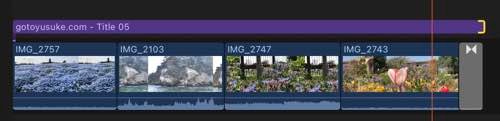
白い表は音量の大きさを示しています。

現状ばらつきがあるので、音量を均一化させましょう。 音量の調節を行いたい動画をクリックし、画面右上のスピーカーマークを選択してください。 メニューが出てくるのでそこから調節を行います。 ボリュームから調節してもできますが、ラウドネスで調節したほうが簡単です。
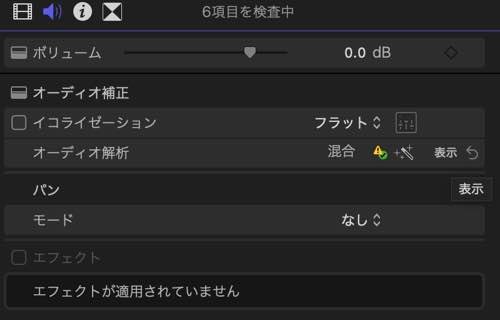
最初の画面ではラウドネスが表示されないので、「オーディオ解析」の右側の「表示」を選択してください。 すると「ラウドネス」などの項目が出るので、均一性を調節しましょう。
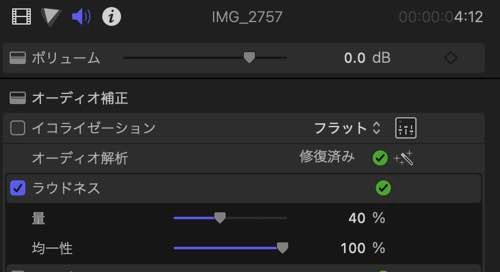
すべての動画の調節が終わり、音量を確認するとばらつきを抑えることができました。
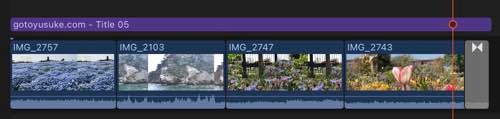
音量のばらつきは視聴しにくい
YouTubeで動画を視聴している際、急に動画の音量が大きくなりびっくりしてしまった経験。 動画の音量が小さいから音量ボタンで調節することがあると思います。 一本の動画で何回も音量調節をすると、ユーザー側からするととても面倒で、動画から離脱してしまう可能性があります。 音量はとても重要な部分なので、ラウドネスなどを活用し均一化させましょう。 ですがカメラ内蔵のマイクにも限界があるので、スマホに対応したマイクや、一眼レフカメラに対応したマイクを購入しましょう。
メンバーシップ加入で、全ての記事が閲覧できます。
